Page 1

G2400WAD
24 英吋寬螢幕彩色液晶平面顯示器
使用手冊
歡迎使用
Page 2

著作權
著作權所有 © 2008 年,BenQ Corporation。所有權利均予保留。未經 BenQ Corporation 事
前書面之許可,本文的任何部分皆不可以任何形式或任何方法,包括電子、機械、磁性、
光學、化學、手寫或任何方式予以重製、傳輸、轉譯、儲存於檢索系統或翻譯成任何文
字或電腦語言。
免責聲明
對於本文之任何明示或暗示內容,BenQ Corporation 不做任何保證,亦拒絕對任何特殊目
的之商用性或適用性目的予以保證。此外,BenQ Corporation 保留修改或變更本文之權
利,並且修改或變更內容將不另行通知。
請遵守此處的安全說明,以獲得顯示器最佳的效能與最 長的使用壽命。
電源安全說明
• 交流電插頭會將本設備與交流電電源隔離。
• 電源線是插電設備的電源隔絕裝置。插座應設於設備附近,以便使用。
• 本產品必須使用標籤上所指定的電源類型操作。如果您不確定可用電源類型,請洽詢您
的經銷商或當地的電力公司。
保養與清潔
• 清潔。在清潔之前,請務必先將顯示器插頭從牆上插座上拔除。請使用無線頭、不粗糙
的軟布清潔 LCD 顯示器表面。請避免使用任何清潔溶劑或玻璃清潔劑。
• 螢幕外殼後方或上方的縫隙或開口是為了通風。請勿堵住或蓋住這些縫隙或開口。顯示
器不可靠近或放在散熱器或熱源上方,或是放在密閉的裝置中,除非該裝置備有良好的
通風條件。
• 請勿將任何物體插入或將液體濺入本產品之中。
維修服務
• 請勿嘗試自行維修本產品,因為打開或移除本機外殼時,可能會有觸電或其他的危險。
如果發生上述的錯誤操作或掉落等意外,請洽詢合格的服務人員進行維修。
2
Page 3
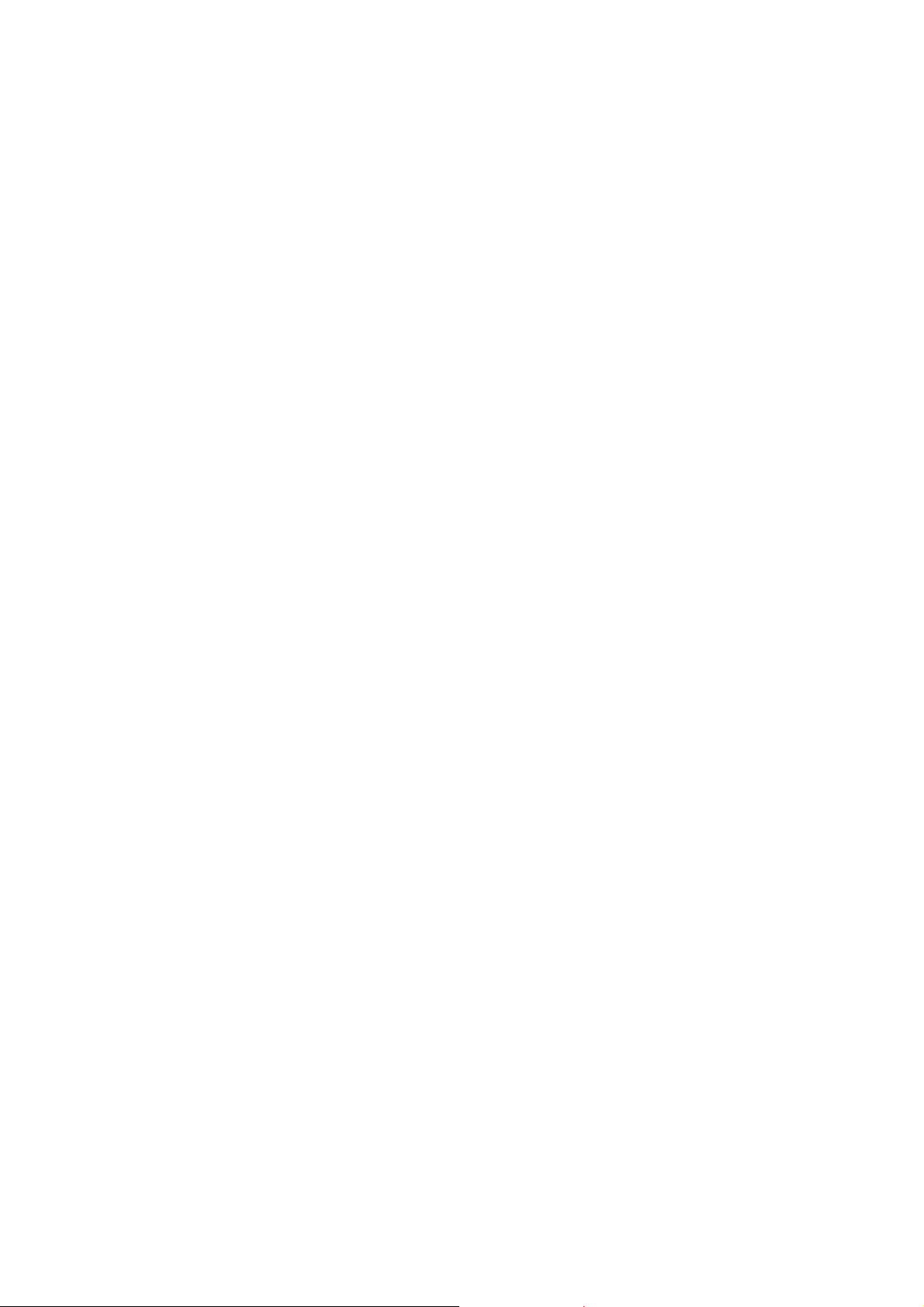
目錄
入門
瞭解顯示器
...................................................................................................................................................... 4
.......................................................................................................................................... 5
前視圖............................................................................................................................................ 5
後視圖............................................................................................................................................ 5
安裝顯示器硬體
如何拆卸支撐底座
BenQ
發揮
................................................................................................................................. 6
....................................................................................................................... 9
顯示器的最大功能
如何在新電腦上安裝顯示器
如何在現有的電腦上升級顯示器
Windows Vista
在
Windows XP
在
影像最佳化
調整顯示器
控制面板概觀
快速鍵模式
主功能表模式
疑難排解
............................................................................................................................................ 26
常見問題
需要更多協助?
........................................................................................................................................ 15
........................................................................................................................................ 16
(FAQ) .........................................................................................................................26
系統上安裝
系統上安裝
............................................................................................................................. 16
................................................................................................................................. 17
............................................................................................................................. 18
......................................................................................................................... 27
........................................................................................................ 10
.................................................................................................... 11
............................................................................................ 12
.................................................................................................. 13
..................................................................................................... 14
目錄
3
Page 4

1. 入門
打開包裝時,請確認包裝內是否含有下列項目。如果有任何遺漏或損壞,請立即與產品
經銷商聯繫。
BenQ LCD
彩色液晶平面顯示器
顯示器底座
快速開始指南
CD-ROM
光碟
電源線
( 本手冊展示之圖片僅供說明之用,實
際規格則依各地產品供貨不同而有所
差異 )
訊號線:D-Sub
請保留盒子與包裝材料,未來如有需要搬運到別處時,您可以再繼續利用。 在搬運時,填充泡棉是保護
螢幕的理想物品。
4
入門
Page 5

2. 瞭解顯示器
前視圖
後視圖
1. 交流電電源輸入插孔
2. D-Sub 輸入插孔
瞭解顯示器
5
Page 6

3. 安裝顯示器硬體
如果電腦電源開啟,在繼續安裝步驟前,請先關閉電腦電源。除非操作指示說明您可如此,否則切勿插上
或打開顯示器的電源。
1. 連接顯示器底座。
請留意不要損害到顯示器。勿將螢幕表面放在釘書機或滑
鼠之類的物件上,否則會磨損玻璃,或損害
進而使您的保證無效。在您的桌面上滑動或摩擦顯示器將
會刮傷或損壞顯示器周圍和控制鈕。
為保護顯示器和螢幕,請在您的桌面上清出一塊平坦
開闊的區域,並將顯示器包裝袋之類的柔軟物體放在
桌面上,作為護墊。
將螢幕面朝下放在平坦乾淨的加護墊表面上。
一邊穩穩地拿著桌面上的顯示器,一邊將顯示器的支
撐臂往上拉出。
調整支撐底座插座的方向,讓它與底座臂末端對齊,
接著將它們壓入,直到喀擦一聲鎖至定位。
LCD
基板,
再輕輕地試著將它們拉開,檢查它們是否有妥當地接
合。
小心地抬起顯示器,將它直立地放在平坦表面的支架
上。
您必須調整好顯示器和螢幕間的角度和位置,以避免因
其他光線折射造成影像不清楚。
6
安裝顯示器硬體
Page 7

2. 連接電腦的視訊纜線。
請將 D-Sub 纜線 ( 沒有濾波環的那端 ) 連接至顯示器
的 D-Sub 插孔上。 請將 D-Sub 纜線 ( 有濾波環的那
端 ) 連接至電腦的 D-Sub 插孔上。
鎖緊所有的拇指螺絲以避免使用過程中,插頭不小心
脫落。
3. 連接電源纜線到顯示器。
將電源線一端插入顯示器後面標為 'POWER IN' 的插
座。 請不要先將另一端插入電源插座。
4. 鬆開理線夾以安排纜線的位置。
如圖所示地將夾子往內壓,鬆開理線夾。將纜線集中
放在一起,並重新以夾子整齊地將纜線固定在顯示器
支架後面。
安裝顯示器硬體
7
Page 8

5. 連接並打開電源。
將電源線的另一端插入電源插座,並將它開啟。
本手冊展示之圖片僅供說明之用,實際規格則依各地產品
供貨不同而有所差異。
請按下顯示器前方的電源按鈕並打開顯示器電源。
同樣地也打開電腦電源,並遵從第四章:「發揮 BenQ
顯示器的最大功能」來安裝顯示器軟體。
8
安裝顯示器硬體
Page 9

如何拆卸支撐底座
1. 預備顯示器和工作區域。
在拔出電源線之前,先關閉顯示器和電源。請在拔出
顯示器訊號纜線之前關閉電腦。
請留意不要損害到顯示器。勿將螢幕表面放在釘書機或滑
鼠之類的物件上,否則會磨損玻璃,或損害
進而使您的保證無效。在您的桌面上滑動或摩擦顯示器將
會刮傷或損壞顯示器周圍和控制鈕。
為保護顯示器和螢幕,請在您的桌面上清出一塊平坦
開闊的區域,並先將毛巾之類的柔軟物體放在桌面上
作為護墊,再將螢幕面朝下放在平坦乾淨的加護墊表
面上。
2. 請按下鎖定片,將顯示器底座與顯示器支架分
開。
LCD
基板,
安裝顯示器硬體
9
Page 10

4. 發揮 BenQ 顯示器的最大功能
若要發揮本 BenQ 彩色液晶顯示器的最大功能,您就必須安裝隨本產品所附贈光碟中的
BenQ 液晶顯示器驅動程式。
BenQ 彩色液晶顯示器的連接和安裝環境將會決定是否可以成功安裝 BenQ 彩色液晶顯示
器驅動程式的程序。 這些環境包括了您所使用的 Microsoft Window 版本、是否要連接顯
示器並在新電腦上安裝軟體 ( 從未安裝過顯示器驅動程式的新電腦 )、或者是否使用更新
的顯示器驅動程式來升級現有的安裝 ( 已安裝過顯示器驅動程式的電腦 )。
無論在何種情況下,下次當您重新開機時 ( 在連接顯示器和電腦後 ),Windows 將會自動
偵測新 ( 或相異 ) 硬體,並且自動執行 「新增新硬體」精靈。
請依照螢幕指示操作,直到該精靈要求您選擇顯示器型號為止。 此時,按一下 「從磁片
安裝」按鈕,接著放入 BenQ 彩色液晶顯示器 CD-ROM 光碟並選擇正確的顯示器型號。
有關自動 ( 全新 ) 和升級 ( 現有的 ) 安裝的詳細資訊和步驟。 請參閱:
• 第 11 頁的 「如何在新電腦上安裝顯示器」
• 第 12 頁的 「如何在現有的電腦上升級顯示器」
如果您需要 「使用者名稱」和 「密碼」來登入您的
理員群組的成員等身份來登入電腦並安裝顯示器驅動程式和軟體。 此外,如果您的電腦已連接至某個網路
而該網路又有安全存取要求,那麼 「網路原則設定」可能會阻止您在電腦上安裝軟體。
Windows
電腦,您必須以 「系統管理員」或是系統管
10
BenQ
發揮
顯示器的最大功能
Page 11

如何在新電腦上安裝顯示器
本操作步驟詳細說明了在從未安裝過顯示器軟體的新電腦上,選擇和安裝 BenQ 液晶顯示
器驅動程式的過程。 本操作步驟僅適用於從未使用過的新電腦,並且 BenQ 液晶顯示器是
該電腦第一台連接的顯示器。
如果您要將
您就不需遵從本操作步驟。 相反地,您應該遵從 「如何在現有的電腦上升級顯示器」一節中的操作步驟。
BenQ
彩色液晶顯示器連接到一台已有安裝至其他顯示器的電腦上,並且也安裝了驅動程式,
1. 請遵從第三章:「安裝顯示器硬體」的操作步驟。
當 Windows 啟動時,它將自動偵測到新的顯示器並且開始執行「新增新硬體精靈」。 請依照螢
幕指示操作,直到出現 「安裝硬體裝置的驅動程式」為止。
2. 請將 BenQ 彩色液晶顯示器的 CD-ROM 光碟放入電腦的光碟機中。
3. 勾選 「搜尋適當的裝置驅動程式檔案 ( 建議選項 )」選項,並按一下 「下一步」。
4. 勾選 「CD-ROM 光碟機」選項 ( 取消其他所有選項的勾選 ) 並按一下 「下一步」。
5. 請確認精靈是否選取了正確的顯示器名稱,然後按一下 「下一步」。。
6. 按一下 「完成」。
7. 重新開機。
發揮
BenQ
顯示器的最大功能
11
Page 12

如何在現有的電腦上升級顯示器
本操作步驟詳細說明了在 Microsoft Windows 的電腦上,手動升級現有的顯示器驅動程式
的過程。 截至目前為止,我們已在 Windows XP 和 Windows Vista 等作業系統上進行測試
並確定相容 。
或許在其他版本的
有在其他版本的
Windows
Windows
作業系統上進行測試,也因此無法保證可以成功地運作於這些作業系統。
作業系統,它也可以完美地運作,但截至目前手冊撰寫為止,
BenQ
公司並沒
安裝顯示器驅動程式包括了從 BenQ 彩色液晶顯示器的光碟中選擇正確的資訊檔 (.inf),
以提供您所連接的特定顯示器型號所使用,並且還要讓 Windows 從光碟中安裝正確的驅
動程式。 您僅需要遵循正確的安裝指示。 Windows 有個 「升級裝置驅動程式精靈」可以
自動作業和指導您正確選擇檔案和安裝步驟。
請參閱:
• 第
• 第
13
頁的 「在
14
頁的 「在
Windows Vista
Windows XP
系統上安裝」。
系統上安裝」。
12
BenQ
發揮
顯示器的最大功能
Page 13

在 Windows Vista 系統上安裝
1. 開啟 Display Settings ( 顯示設定 )。
請在桌面上按下滑鼠右鍵,接著從快顯功能表中選擇 Personalize ( 個人化 )。
從 Personalize appearance and sounds ( 個人化外觀和音效 ) 視窗中選取 Display Settings ( 顯示設
定 )。
接著將顯示 Display Settings ( 顯示設定 ) 視窗。
2. 按一下 Advanced Settings ( 進階設定 ) 按鈕。
接著將顯示 Generic PnP Monitor Properties ( 通用 PnP 顯示器內容 ) 視窗。
3. 按一下 Monitor ( 顯示器 ) 標籤和 Properties ( 內容 ) 按鈕。
4. 請在出現的 User Account Control ( 使用者帳號控制 ) 視窗中按下 Continue ( 繼續 )。
5. 按一下 Driver ( 驅動程式 ) 標籤和 Update Driver ( 更新驅動程式 ) 按鈕。
6. 請將 BenQ 液晶顯示器的 CD-ROM 光碟放入電腦的光碟機中。
7. 在 Update Driver Software ( 更新驅動程式軟體 ) 視窗中,選取 「 Browse my computer
for driver software ( 瀏覽我的電腦以尋找驅動程式軟體 )」選項。
8. 按一下 「Browse ( 瀏覽 )」以檢視下列目錄:d:\BenQ_LCD\Driver\ ( 其中 d 為
CD-ROM 光碟機的指定代號 )。
您的光碟機代號可能會與上述範例不同,視您的系統而定 ,可能為 「D:」或 「E:」或 「F:」等。
9. 請從提供的光碟機清單中選取正確的資料夾名稱,然後按一下 「下一步」。
接著將會複製並安裝正確的顯示器驅動程式檔案至電腦中。
10. 按一下 Close ( 關閉 )。
您不需要重新啟動 Windows Vista,因為 BenQ LCD 顯示器驅動程式會立即作用。
發揮
BenQ
顯示器的最大功能
13
Page 14
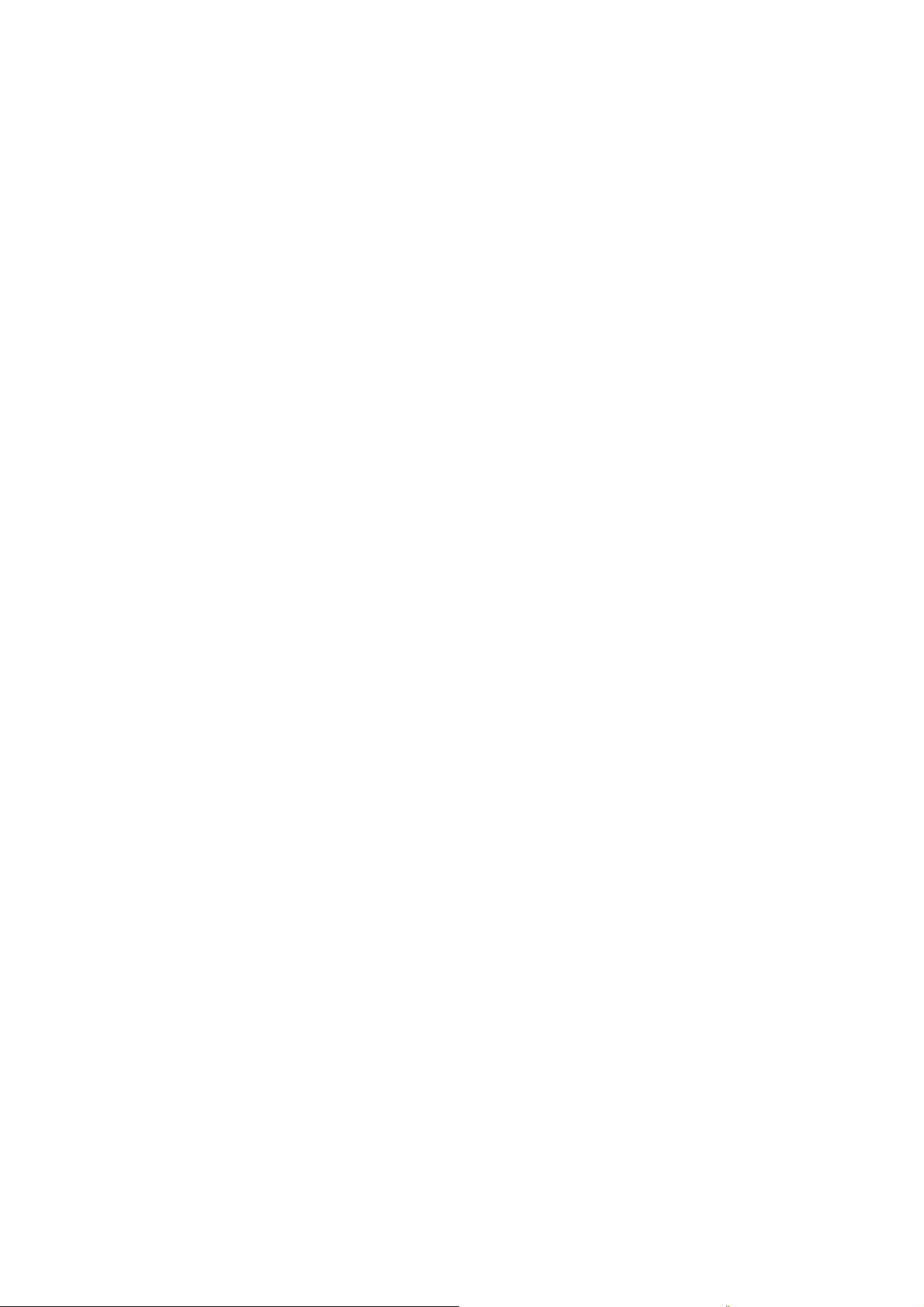
在 Windows XP 系統上安裝
1. 開啟 「顯示內容」。
最快開啟 「顯示內容」就是從 Windows 桌面。
請在桌面上按下滑鼠右鍵,接著從快顯功能表中選擇 「內容」。
或者您也可以,從 Windows 的 「控制台」中選擇 「顯示內容」。
在 Windows XP 中,「控制台」是直接位於 「開始」功能表之下。
功能表選項顯示方式會根據目前作業系統所選定的檢視類型不同而決定。
• 在 「傳統檢視」下,請按一下 「開始」 | 「控制 台 」 | 「顯示」。
• 在 「類別目錄檢視」下,按一下 「開始」 | 「控制 台」 | 「外觀和主題」 | 「變更螢幕解
析度」。
接著將顯示 「顯示內容」視窗。
2. 按一下 「設定」標籤和 「進階」按鈕。
接著將顯示 「進階顯示內容」視窗。
3. 按下 「監視器」標籤,從清單上選取 「隨插即用顯示器」。
如果在清單上只有一個顯示器,那您就不需選取了。
4. 按一下 「內容」按鈕。
接著將顯示 「顯示器內容」視窗。
如果驅動程式提供者的名稱是 BenQ,而型號也符合您的新顯示器,就表示驅動程式已妥善安
裝完成,您不需要再做任何動作。關閉這些內容視窗。
如果名稱不是 BenQ,或顯示的不是正確的型號,您就必須完成下列操作。
5. 按一下 「驅動程式」標籤和 「更新驅動程式」按鈕。
將出現 「硬體更新精靈」。遵循精靈指示完成以下步驟:
6. 將 BenQ LCD Monitor 光碟放置顯示器所連接的電腦的光碟機中。
7. 勾選 「從清單或特定位置安裝」選項,按下 「下一步」。
8. 勾選 「在這些位置中搜尋最好的驅動程式」和 「搜尋可卸除式媒體」選項,按下
「下一步」。
請等待精靈搜尋驅動程式和在步驟 6 所放入的 BenQ LCD Monitor 光碟。完成後,精靈就會找
到並選取符合您顯示器型號的 BenQ 驅動程式。
9. 請從提供的光碟機清單中選取正確的檔案名稱,然後按一下 「下一步」。
接著將會複製並安裝正確的顯示器驅動程式檔案至電腦中。
10. 按一下 「完成」。
會關閉精靈並讓您返回至 「顯示器內容」視窗。
11. 按下 「關閉、確定」,再按 「確定」。
關閉 「顯示內容」視窗您不需要重新啟動 Windows XP,因為 BenQ LCD 顯示器驅動程式會立
即作用。
發揮
BenQ
顯示器的最大功能
14
Page 15

5. 影像最佳化
如要從類比輸入 (D-Sub) 獲得最佳顯示效果,最簡單的方式就是使用 「AUTO」功能。 請
按下 「AUTO 」鍵,以調整螢幕影像的最佳顯示效果。
使用 「
AUTO
」鍵功能時,請確認連接到電腦上的顯示卡是設定成螢幕的原始解析度。
您可以隨時利用幾何功能表項目調整螢幕的幾何設定。BenQ 提供了一個螢幕影像測試程
式,可用來檢查螢幕色彩、灰階顯示和線條的漸層顯示。
1. 請執行光碟中的 「auto.exe」,這是獲得變更的最佳方式。 您也可以使用其他影像,
例如作業系統的桌面。 然而,我們建議您還是使用 「auto.exe」,一但您執行
「auto.exe」就會執行一個測試模式。
2. 按下螢幕上的 「AUTO 」鍵。
3. 在控制台中按一下 「MENU」鍵以使用 OSD 功能表。
4. 使用 W 或 X 鍵以選擇 「DISPLAY ( 顯示 )」,然後按下 「ENTER」鍵進入功能表。
5. 如果發生垂直雜訊 ( 就像垂直線條的簾幕閃爍效果 ),按一下 W 或 X 鍵以選擇
「Pixel Clock ( 像素頻率 )」,再按一下 「ENTER」鍵。 現在,按一下 W 或 X 鍵以調
整顯示器直到雜訊消失為止。
6. 如果發生水平雜訊,按一下 W 或 X 鍵以選擇 「Phase ( 相位調整 )」,再按一下
「ENTER」鍵。 現在,按一下 W 或 X 鍵以調整顯示器直到雜訊消失為止。
影像最佳化
15
Page 16

6. 調整顯示器
控制面板概觀
1. 「AUTO」鍵:自動調整垂直位置、相位調整、水平位置與像素頻率。
2. 「MENU」鍵:啟用 OSD 主功能表並回到上一個功能表,或是離開 OSD。
3. W ( 左 ) / 模式鍵:進行向左 / 減少的調整。左鍵是模式的快速鍵。
4. 「電源」:開關電源。
X ( 右 ) / 對比 / 亮度鍵:進行向右 / 增加的調整。右鍵為亮度和對比的快捷鍵。
5.
6. 「ENTER」鍵:進入子功能表並選取項目。
OSD = On Screen Display
快速鍵會顯示調整設定的刻度值,並只在
示會自動消失。請參閱
第 17 頁的 「快速鍵模式」。
OSD
功能表未顯示時才能操作。在無按鍵動作幾秒後,快速鍵顯
16
調整顯示器
Page 17

快速鍵模式
當螢幕上沒有顯示功能表時,螢幕按鍵可作為直接調整某種功能的快速鍵。
亮度和對比快速鍵
按下 X 鍵,以顯示亮度和對比調整指
標。 接著再按下 W 或 X 鍵,然後按下
ENTER 鍵,以選取 亮度 或對比。 X 鍵
會增加設定值,而 W 鍵會降低設定值。
要離開,請按下 MENU 鍵。
模式快速鍵
持續按下 W 鍵,為主視窗切換 5 種模
式,包括標準、電影、動態、照片和
sRGB。此設定會立即生效。請參閱第 22
頁的 「Picture Mode ( 圖片模式 )」。
調整顯示器
17
Page 18

主功能表模式
您可以使用 OSD ( 螢幕顯示 ) 功能表調整螢幕的所有設定。
按下 「MENU」鍵顯示下列主要的 OSD 功能表。
1
2
3
4
有 4 個主要的 OSD 功能表:
1. DISPLAY ( 顯示 )
2. PICTURE ( 圖片 )
3. PICTURE ADVANCED
4. SYSTEM ( 系統 )
使用 W ( 左鍵 ) 或 X ( 右鍵 ) 來反白功
能表項目,按下 「ENTER」鍵進入功能
表項目設定。
OSD
功能表之語言可能會因應不同地區的產品而略有不同,詳細請參閱 「
「Language ( 語言設定 )」
。
針對每個功能表的詳細說明,請參考下列章節:
( 圖片進階設定 )
OSD
設定」下的
第 24 頁的
• 第 19 頁的 「顯示功能表」
• 第 20 頁的 「圖片功能表」
• 第 22 頁的 「圖片進階設定功能表」
• 第 24 頁的 「系統功能表」
18
調整顯示器
Page 19

顯示功能表
1. 按下 「MENU」鍵以顯示主功能表。
2. 按下
W 或 X 鍵以選擇 「DISPLAY ( 顯
示 )」,然後按下 「ENTER」鍵進入功
能表。
3. 按下
W 或 X 鍵移動反白選取功能表項
目,按下 「ENTER」鍵選取該項目。
4. 按下
W 或 X 鍵作調整或選取。
5. 要回到上一個功能表,請按下
「MENU」鍵。
項目 功能 操作 範圍
Auto
Adjustment
( 自動調整 )
H Position
( 水平位置 )
V Position
( 垂直位置 )
Pixel Clock
( 像素頻率 )
Phase
( 相位調整 )
自動調整,並將螢幕設
定最佳化。「AU TO 」鍵
是這項功能的快速鍵。
調整螢幕影像的水平位
置。
調整螢幕影像的垂直位
置。
調整像素時脈頻率時間,
使其與類比輸入視訊訊
號同步。
請參閱:
像最佳化」
第 15 頁的 「影
。
調整像素時脈相位時間,
使其與類比輸入視訊訊
按下 「ENTER 」鍵選擇
此選項,並作調整。
按下
W 或 X 鍵調整數
值。
0 ~ 100
0 ~ 100
0 ~ 100
0 ~ 63
號同步。
請參閱:
像最佳化」
第 15 頁的 「影
。
調整顯示器
19
Page 20

圖片功能表
1. 按下 「MENU」鍵以顯示主功能表。
2. 按下 W 或 X 鍵以選擇 「PICTURE ( 圖
片 )」,然後按下 「ENTER」鍵進入功
能表。
3. 按下 W 或 X 鍵移動反白選取功能表項
目,按下 「ENTER」鍵選取該項目。
4. 按下 W 或 X 鍵作調整或選取。
5. 要回到上一個功能表,請按下
「MENU」鍵。
項目 功能 操作 範圍
Brightness
( 亮度 )
調整亮度與暗度之間的平
衡。
按下 X 鍵增加亮度,
按下 W 鍵降低亮度。
0 ~ 100
當 DynamicContrast ( 動態
對比 ) 啟動時,此功能無法
使用。
Contrast
( 對比 )
Sharpness
( 銳利度 )
調整暗與亮的差異度。
當 DynamicContrast ( 動態
對比 ) 啟動時,此功能無法
使用。
調整影像中物體邊緣的清
晰度和能見度。
按下 X 鍵增加對比,
按下 W 鍵降低對比。
按下 W 鍵增加顯示的
銳利度,按下
X 鍵增
加顯示的柔和效果。
Color ( 色彩設定 ) - 按下 「ENTER」進入 「Color ( 色彩設定 )」功能表。
Normal
( 標準 )
可讓視訊和靜態照片以自
然的色彩顯示。這是工廠
出貨時的預設色彩。
Bluish ( 微藍 ) 可將影像調整為冷色調,
此為工廠預設的電腦業界
標準白色。
Reddish
( 微紅 )
可將影像調整為暖色調,
此為工廠預設的新聞印刷
按下
W 或 X 鍵以選
取此選項。
標準白色。
0 ~ 100
1 ~ 5
20
調整顯示器
Page 21

User Mode
( 使用者模式 )
Reset Color
( 色彩回復 )
修改影像色調。改變紅、
綠、藍三原色之混合可調
整影像的色調。減少一個
或數個色彩會降低其對影
像色調的個別影響。例
如,減少藍色值會呈現微
黃色調。若減少綠色,影
像會呈現紅色調。
重新設定 「User Mode
( 使用者模式 ) 」自訂色彩
按下 W 或 X 鍵,然
後按 「ENTER」鍵,
選擇 「Red ( 紅 )」、
「Green ( 綠 )」或
「Blue ( 藍 )」。按下
W 或 X 鍵進行色彩調
整。
按下 W 或 X 鍵更改
設定。
設定為工廠預設值。
按下 「MENU」離開 「Color ( 色彩設定 )」功能表。
DynamicContrast
( 動態對比 )
此功能可以提升對比度,
呈現更清晰、更細緻的影
像畫質。
按下 「ENTER 」鍵選
擇此選項。按下 W 或
X 鍵更改設定。
• Red ( 紅 )
(0 ~ 100)
• Green ( 綠 )
(0 ~ 100)
• Blue ( 藍 )
(0 ~ 100)
• YES ( 是 )
• NO ( 否 )
• ON ( 開啟 )
• OFF ( 關閉 )
當您啟用
(
動態對比)時,
Brightness (
Contrast (
將停用。
DynamicContrast
對比)控制功能
亮度)及
調整顯示器
21
Page 22

圖片進階設定功能表
1. 按下 「MENU」鍵以顯示主功能表。
2. 按下
3. 按下
4. 按下
5. 要回到上一個功能表,請按下
「MENU」鍵。
項目 功能 操作 範圍
Picture Mode
( 圖片模式 )
為顯示在螢幕上的影像
種類選擇一個最適當的
圖片模式。
• Standard ( 標準 ) - 適用
於一般的電腦應用程
式。
• Movie ( 電影 ) - 適用於
觀賞影片。
• Dynamics ( 動態 ) - 適用
於觀賞風景類影片和玩
遊戲。
按下
定。
W 或 X 鍵以選擇 「PICTURE
ADVANCED ( 圖片進階設定 )」,然後
按下 「ENTER」鍵進入功能表。
W 或 X 鍵移動反白選取功能表
項目,按下 「ENTER」鍵選取該項目。
W 或 X 鍵作調整或選取。
W 或 X 鍵更改設
• Standard
( 標準 )
• Movie
( 電影 )
• Dynamics
( 動態 )
• Photo
( 照片 )
• sRGB
Senseye Demo
(Senseye 預覽 )
22
調整顯示器
• Photo ( 照片 ) - 適用於
觀賞靜態影像。
• sRGB - 使用週邊設備時
獲得較佳的色彩分辨
率,例如印表機、DSC
等。
在從 「Picture Mode ( 圖
片模式 )」所選取的模式
下顯示螢幕影像的預覽。
螢幕會被分成兩個視窗,
左邊的視窗顯示標準模
式的影像,而右邊的視
窗顯示特定模式下的影
像。
按下
W 或 X 鍵更改設
定。
• ON ( 開啟 )
• OFF ( 關閉 )
Page 23

Display Mode
( 顯示模式 )
此功能提供 16:10 以外的
原生比例以無幾何失真
狀態顯示。
按下 W 或 X 鍵更改設
定。
• Full ( 全螢幕 )
• Aspect
( 原比例 )
AMA
• 全螢幕 – 以全螢幕比
例顯示輸入影像。 是
16:10 原生比例影像的
最佳顯示方式。
• 原比例 – 輸入影像以
無幾何失真的狀態顯
示,並盡可能放大畫面。
16:9 影像將水平填滿螢
幕,而 4:3 影像將垂直
填滿螢幕。
• 1:1 – 以原生解析度顯
示輸入影像,無須改變
顯示比率。
在 1:1 模式下將解析度
設為 1920 x 1080 時,
顯示器的非活動區域可
能會有輕微的雜訊。
改善液晶面板的灰階應
答速度。
W 或 X 鍵更改設
按下
定。
•1:1
• ON ( 開啟 )
• OFF ( 關閉 )
調整顯示器
23
Page 24

系統功能表
1. 按下 「MENU」鍵以顯示主功能表。
2. 按下 W 或 X 鍵以選擇 「SYSTEM ( 系
統 )」,然後按下 「ENTER」鍵進入功
能表。
3. 按下 W 或 X 鍵移動反白選取功能表項
目,按下 「ENTER」鍵選取該項目。
4. 按下 W 或 X 鍵作調整或選取。
5. 要回到上一個功能表,請按下
「MENU」鍵。
項目 功能 操作 範圍
OSD Settings (OSD 設定 ) - 按下 「ENTER」進入 「OSD Settings (OSD 設定 )」功能表。
Language
( 語言設定 )
設定 OSD 功能表語言。
按下 W 或 X 鍵更改設
定。
• English
• Français
• Deutsch
OSD
您的
選項可能會與右方所列
的略有不同,會依照您
所在的地區而定。
所顯示的語言
• Italiano
• Español
• Polski/ 日本語
• Česky/
繁體中文
• Magyar/
简体中文
• SICG/BiH/
CRO
• Română
• Nederlands
• Русский
• Svenska
24
• Português
調整顯示器
Page 25
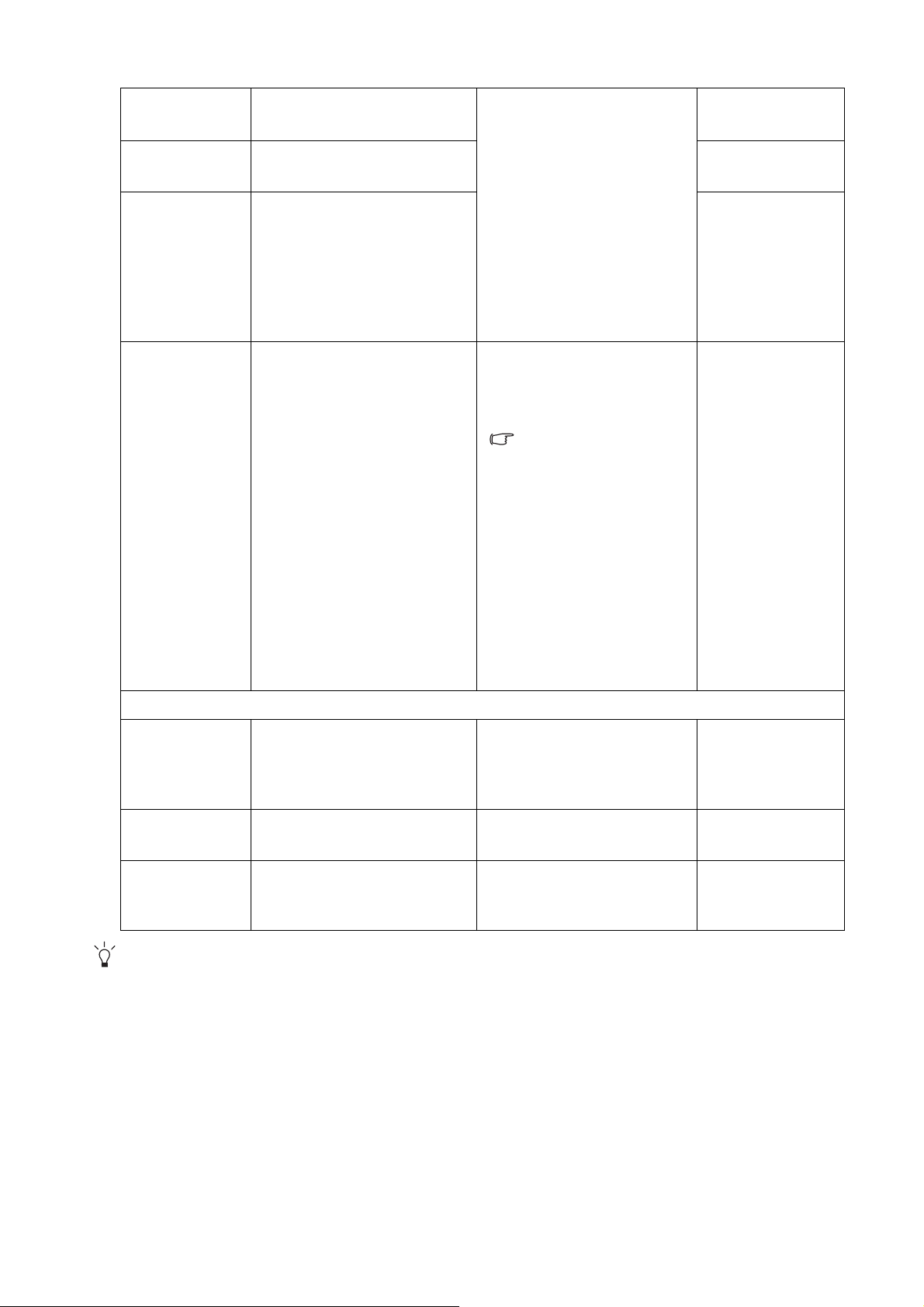
H Position
( 水平位置 )
V Position
( 垂直位置 )
Display Time
( 顯示時間 )
OSD Lock
( 鎖定 OSD)
調整 OSD 功能表的水平
位置。
調整 OSD 功能表的垂直
位置。
調整 OSD 功能表的顯示
時間。
避免螢幕的所有設定被更
改。啟用此功能後,OSD
控制項和快速鍵操作將被
關閉。
按下 W 或 X 鍵調整數
值。
按下 W 或 X 鍵更改設
定。
OSD
當
如要將
鎖定,請按住
「
入「
OSD)
更。另外,您可以使用
W 或 X 按鍵,在(系統
功能表下的 「
定」下的 「鎖定
子功能表中選取 「關
閉」,即可使用所有的
OSD
預設為鎖定時,
OSD
控制項解除
MENU
OSD Lock (
」選項,然後作變
控制項。
」鍵
15
秒,進
鎖定
OSD
OSD
設
0 ~ 100
0 ~ 100
• 5 秒
• 10 秒
• 15 秒
• 20 秒
• 25 秒
• 30 秒
• ON ( 開啟 )
• OFF ( 關閉 )
)
」
按下 「MENU」離開 「OSD Settings (OSD 設定 )」功能表。
DDC/CI*
允許透過電腦軟體來設定
顯示器。
按下 「ENTER 」鍵選擇
此選項。按下 W 或 X
鍵更改設定。
Information
( 資訊 )
Reset All
( 全部重設 )
顯示目前的螢幕設定值。 按下 「ENTER 」鍵選擇
此選項。
將所有的模式、色彩設定
和幾何設定重新設為工廠
按下
W 或 X 鍵更改設
定。
預設值。
*DDC/CI 是 Display Data Channel/Command Interface
Association
傳送顯示器控制項,作為遠端診斷。
(視頻電子標準協會,
VESA
)為了擴充現存
的縮寫,由
DDC
標準所制訂。
• ON ( 開啟 )
• OFF ( 關閉 )
• YES ( 是 )
• NO ( 否 )
Video Electronics Standards
DDC/CI
技術可以讓軟體
調整顯示器
25
Page 26

7. 疑難排解
常見問題 (FAQ)
影像模糊不清:
請參閱 CD 上的 「調整螢幕解析度」連結中的指示,然後選擇正確的解析度、更新速率,
並依照指示進行調整。
您是否使用
VGA
延長線?
請先移除延長線以進行測試。現在影像是否對焦清晰?如果影像不清楚,請參閱 「調整
螢幕解析度」連結中 「調整螢幕更新頻率」一節的指示,將影像最佳化。由於使用延長
線傳輸會使訊號衰減,影像模糊的情形是正常的。使用品質較佳、或內建擴大訊號功能
的延長線可使訊號衰減程度降至最低。
影像模糊的情形是否只發生在解析度低於內定 (最大) 解析度的情況下?
請參閱 CD 上的 「調整螢幕解析度」連結中的指示,選擇內定解析度。
可見的像素錯誤:
有的像素只顯示黑色,有的像素只顯示白色,或有的像素只顯示紅色、綠色、藍色或其
他顏色。
• 清潔 LCD 螢幕。
• 多次打開和關閉電源。
• 它們是不能點亮或一直點亮的的圖素,這是 LCD 技術本身的缺陷。
影像色彩錯誤:
畫面有偏黃、偏藍、或偏粉紅色的情形。
選擇 「MENU」 > 「PICTURE ( 圖片 )」 > 「Color ( 色彩設定 )」 > 「Reset Color ( 色彩回
復 )」,然後在 「Caution ( 注意 )」對話框中選取 「YES ( 是 )」,將色彩重新設定為工廠
預設值。
如果影像仍不正確,且 OSD 色彩設定仍有錯誤,表示訊號輸入缺少三原色之一。請檢查
訊號線的接頭。如果有接腳彎曲或折斷,請與經銷商聯繫,以取得支援服務。
沒有影像:
顯示器上的提示是否為綠色?
如果 LED 是綠色,且螢幕顯示 「Out of Range」 ( 超出範圍 ) 訊息,表示您正在使用顯示
器不支援的顯示模式,請將設定變更到受支援的模式。請參閱 「調整螢幕解析度」連結
中的 「預設顯示模式」一節。
在螢幕上可以看到靜態顯示的影像會有模糊的陰影:
• 啟用電源管理功能可以讓您的電腦和螢幕在沒有使用的時候進入低耗電 「休眠」模
式。
• 使用螢幕保護程式可避免出現影像殘留。
顯示器上的提示是否為橘色?
26
疑難排解
Page 27

如果 LED 是橘色,表示電源管理模式已啟動。請按下電腦鍵盤上的任何按鍵或移動滑
鼠。如果無效,請檢查訊號線接頭。如果有接腳彎曲或折斷,請與經銷商聯繫,以取得
支援服務。
顯示器上的提示不亮?
請檢查電源供應插座、外部電源供應器與主電源開關。
影像失真、閃爍或晃動:
請參閱 CD 上的 「調整螢幕解析度」連結中的指示,,然後選擇正確的解析度、更新速
率,並依照指示進行調整。
使用原生解析度執行螢幕,但影像仍會失真。
利用原生解析度顯示不同輸入訊號的影像時,可能會導致失真或變形。 為使不同類型的輸
入訊號都可達到最佳顯示效能,您可以利用 「顯示模式」功能為輸入訊號設定最適原生
比例。 詳細請參閱第
23
頁的 「
Display Mode (
顯示模式)」。
影像往某個方向偏移:
請參閱 CD 上的 「調整螢幕解析度」連結中的指示,然後選擇正確的解析度、更新速率,
並依照指示進行調整。
無法存取 OSD 控制項:
• 當 OSD 預設為鎖定時,如要將 OSD 控制項解除鎖定,請按住 「MENU」鍵 15 秒,進
入「OSD Lock ( 鎖定 OSD)」選項,然後作變更。
• 另外,您可以使用 W 或 X 按鍵,在 ( 系統 ) 功能表下的 「OSD 設定」下的 「鎖定
OSD」子功能表中選取 「關閉」,即可使用所有的 OSD 控制項。
需要更多協助?
如果查閱本手冊後問題仍然存在,請與經銷商聯繫,或寄電子郵件到:
Support@BenQ.com
疑難排解
27
